phone FIAT 500 2018 KezelÃĐsi ÃĐs karbantartÃĄsi ÚtmutatÃģ (in Hungarian)
[x] Cancel search | Manufacturer: FIAT, Model Year: 2018, Model line: 500, Model: FIAT 500 2018Pages: 224, PDF Size: 3.92 MB
Page 27 of 224
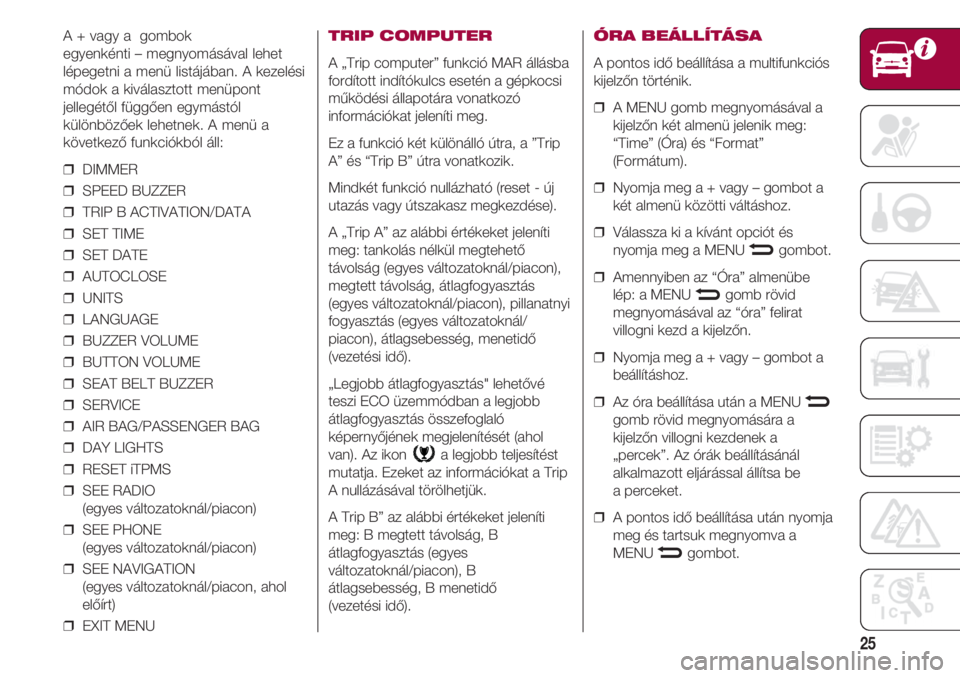
25
A + vagy a gombok
egyenkÃĐnti â megnyomÃĄsÃĄval lehet
lÃĐpegetni a menÞ listÃĄjÃĄban. A kezelÃĐsi
mÃģdok a kivÃĄlasztott menÞpont
jellegÃĐtÅl fÞggÅen egymÃĄstÃģl
kÞlÃķnbÃķzÅek lehetnek. A menÞ a
kÃķvetkezÅ funkciÃģkbÃģl ÃĄll:
â DIMMER
â SPEED BUZZER
â TRIP B ACTIVATION/DATA
â SET TIME
â SET DATE
â AUTOCLOSE
â UNITS
â LANGUAGE
â BUZZER VOLUME
â BUTTON VOLUME
â SEAT BELT BUZZER
â SERVICE
â AIR BAG/PASSENGER BAG
â DAY LIGHTS
â RESET iTPMS
â SEE RADIO
(egyes vÃĄltozatoknÃĄl/piacon)
â SEE PHONE
(egyes vÃĄltozatoknÃĄl/piacon)
â SEE NAVIGATION
(egyes vÃĄltozatoknÃĄl/piacon, ahol
elÅÃrt)
â EXIT MENUTRIP COMPUTER
A âTrip computerâ funkciÃģ MAR ÃĄllÃĄsba
fordÃtott indÃtÃģkulcs esetÃĐn a gÃĐpkocsi
mÅąkÃķdÃĐsi ÃĄllapotÃĄra vonatkozÃģ
informÃĄciÃģkat jelenÃti meg.
Ez a funkciÃģ kÃĐt kÞlÃķnÃĄllÃģ Útra, a âTrip
Aâ ÃĐs âTrip Bâ Útra vonatkozik.
MindkÃĐt funkciÃģ nullÃĄzhatÃģ (reset - Új
utazÃĄs vagy Útszakasz megkezdÃĐse).
A âTrip Aâ az alÃĄbbi ÃĐrtÃĐkeket jelenÃti
meg: tankolÃĄs nÃĐlkÞl megtehetÅ
tÃĄvolsÃĄg (egyes vÃĄltozatoknÃĄl/piacon),
megtett tÃĄvolsÃĄg, ÃĄtlagfogyasztÃĄs
(egyes vÃĄltozatoknÃĄl/piacon), pillanatnyi
fogyasztÃĄs (egyes vÃĄltozatoknÃĄl/
piacon), ÃĄtlagsebessÃĐg, menetidÅ
(vezetÃĐsi idÅ).
âLegjobb ÃĄtlagfogyasztÃĄs" lehetÅvÃĐ
teszi ECO ÞzemmÃģdban a legjobb
ÃĄtlagfogyasztÃĄs ÃķsszefoglalÃģ
kÃĐpernyÅjÃĐnek megjelenÃtÃĐsÃĐt (ahol
van). Az ikon a legjobb teljesÃtÃĐst
mutatja. Ezeket az informÃĄciÃģkat a Trip
A nullÃĄzÃĄsÃĄval tÃķrÃķlhetjÞk.
A Trip Bâ az alÃĄbbi ÃĐrtÃĐkeket jelenÃti
meg: B megtett tÃĄvolsÃĄg, B
ÃĄtlagfogyasztÃĄs (egyes
vÃĄltozatoknÃĄl/piacon), B
ÃĄtlagsebessÃĐg, B menetidÅ
(vezetÃĐsi idÅ).
ÃRA BEÃLLÃTÃSA
A pontos idÅ beÃĄllÃtÃĄsa a multifunkciÃģs
kijelzÅn tÃķrtÃĐnik.
â A MENU gomb megnyomÃĄsÃĄval a
kijelzÅn kÃĐt almenÞ jelenik meg:
âTimeâ (Ãra) ÃĐs âFormatâ
(FormÃĄtum).
â Nyomja meg a + vagy â gombot a
kÃĐt almenÞ kÃķzÃķtti vÃĄltÃĄshoz.
â VÃĄlassza ki a kÃvÃĄnt opciÃģt ÃĐs
nyomja meg a MENU gombot.
â Amennyiben az âÃraâ almenÞbe
lÃĐp: a MENU gomb rÃķvid
megnyomÃĄsÃĄval az âÃģraâ felirat
villogni kezd a kijelzÅn.
â Nyomja meg a + vagy â gombot a
beÃĄllÃtÃĄshoz.
â Az Ãģra beÃĄllÃtÃĄsa utÃĄn a MENU
gomb rÃķvid megnyomÃĄsÃĄra a
kijelzÅn villogni kezdenek a
âpercekâ. Az ÃģrÃĄk beÃĄllÃtÃĄsÃĄnÃĄl
alkalmazott eljÃĄrÃĄssal ÃĄllÃtsa be
a perceket.
â A pontos idÅ beÃĄllÃtÃĄsa utÃĄn nyomja
meg ÃĐs tartsuk megnyomva a
MENU gombot.
â
â
â
â
Page 71 of 224
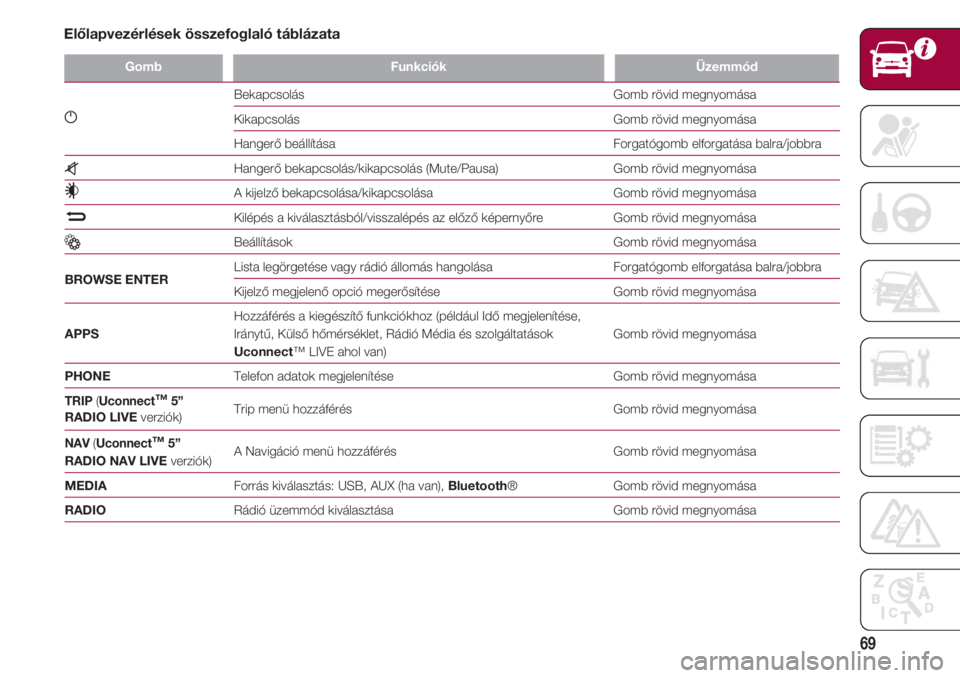
69
GombFunkciÃģk ÃzemmÃģd
g
BekapcsolÃĄs Gomb rÃķvid megnyomÃĄsa
KikapcsolÃĄs Gomb rÃķvid megnyomÃĄsa
HangerÅ beÃĄllÃtÃĄsa ForgatÃģgomb elforgatÃĄsa balra/jobbra
z HangerÅ bekapcsolÃĄs/kikapcsolÃĄs (Mute/Pausa) Gomb rÃķvid megnyomÃĄsa
A kijelzÅ bekapcsolÃĄsa/kikapcsolÃĄsa Gomb rÃķvid megnyomÃĄsa
N
KilÃĐpÃĐs a kivÃĄlasztÃĄsbÃģl/visszalÃĐpÃĐs az elÅzÅ kÃĐpernyÅre Gomb rÃķvid megnyomÃĄsa
BeÃĄllÃtÃĄsok Gomb rÃķvid megnyomÃĄsa
BROWSE ENTER Lista legÃķrgetÃĐse vagy rÃĄdiÃģ ÃĄllomÃĄs hangolÃĄsa ForgatÃģgomb elforgatÃĄsa balra/jobbra KijelzÅ megjelenÅ opciÃģ megerÅsÃtÃĐse Gomb rÃķvid megnyomÃĄsa
HozzÃĄfÃĐrÃĐs a kiegÃĐszÃtÅ funkciÃģkhoz (pÃĐldÃĄul IdÅ megjelenÃtÃĐse,
APPS IrÃĄnytÅą, KÞlsÅ hÅmÃĐrsÃĐklet, RÃĄdiÃģ MÃĐdia ÃĐs szolgÃĄltatÃĄsok Gomb rÃķvid megnyomÃĄsa
UconnectâĒ LIVE ahol van)
PHONE Telefon adatok megjelenÃtÃĐse Gomb rÃķvid megnyomÃĄsa
TRIP (UconnectâĒ5â
Trip menÞ hozzÃĄfÃĐrÃĐs Gomb rÃķvid megnyomÃĄsaRADIO LIVEverziÃģk)
NAV (UconnectâĒ5â
A NavigÃĄciÃģ menÞ hozzÃĄfÃĐrÃĐs Gomb rÃķvid megnyomÃĄsa
RADIO NAV LIVEverziÃģk)
MEDIA ForrÃĄs kivÃĄlasztÃĄs: USB, AUX (ha van), BluetoothÂŪ Gomb rÃķvid megnyomÃĄsa
RADIO RÃĄdiÃģ ÞzemmÃģd kivÃĄlasztÃĄsa Gomb rÃķvid megnyomÃĄsa
ElÅlapvezÃĐrlÃĐsek ÃķsszefoglalÃģ tÃĄblÃĄzata
Page 75 of 224
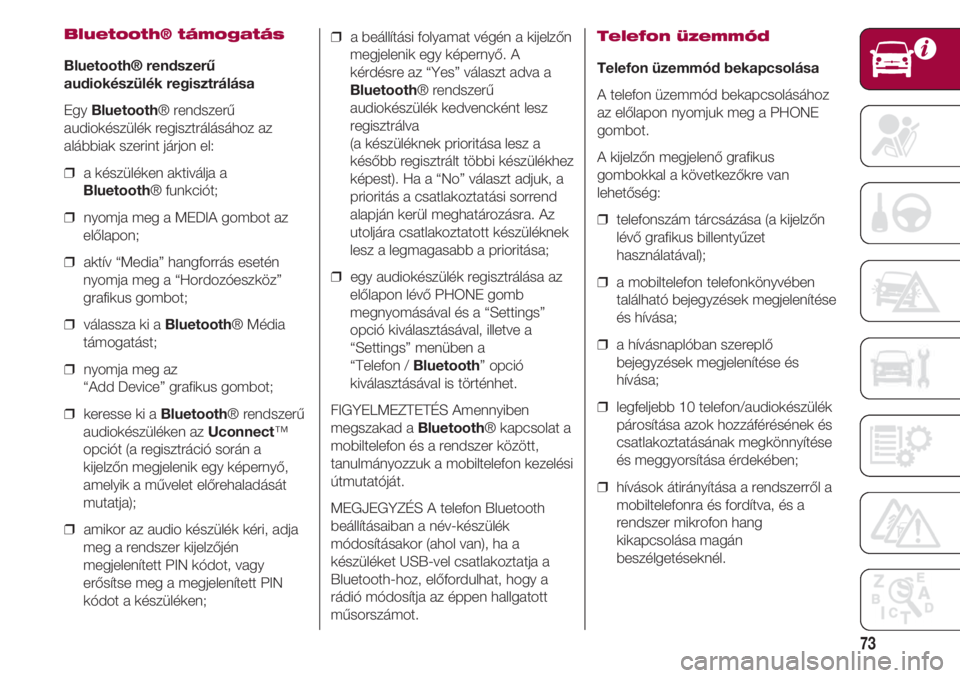
73
BluetoothÂŪ tÃĄmogatÃĄs
BluetoothÂŪ rendszerÅą
audiokÃĐszÞlÃĐk regisztrÃĄlÃĄsa
Egy BluetoothÂŪ rendszerÅą
audiokÃĐszÞlÃĐk regisztrÃĄlÃĄsÃĄhoz az
alÃĄbbiak szerint jÃĄrjon el:
â a kÃĐszÞlÃĐken aktivÃĄlja a
BluetoothÂŪ funkciÃģt;
â nyomja meg a MEDIA gombot az
elÅlapon;
â aktÃv âMediaâ hangforrÃĄs esetÃĐn
nyomja meg a âHordozÃģeszkÃķzâ
grafikus gombot;
â vÃĄlassza ki a BluetoothÂŪ MÃĐdia
tÃĄmogatÃĄst;
â nyomja meg az
âAdd Deviceâ grafikus gombot;
â keresse ki a BluetoothÂŪ rendszerÅą
audiokÃĐszÞlÃĐken az UconnectâĒ
opciÃģt (a regisztrÃĄciÃģ sorÃĄn a
kijelzÅn megjelenik egy kÃĐpernyÅ,
amelyik a mÅąvelet elÅrehaladÃĄsÃĄt
mutatja);
â amikor az audio kÃĐszÞlÃĐk kÃĐri, adja
meg a rendszer kijelzÅjÃĐn
megjelenÃtett PIN kÃģdot, vagy
erÅsÃtse meg a megjelenÃtett PIN
kÃģdot a kÃĐszÞlÃĐken;â a beÃĄllÃtÃĄsi folyamat vÃĐgÃĐn a kijelzÅn
megjelenik egy kÃĐpernyÅ. A
kÃĐrdÃĐsre az âYesâ vÃĄlaszt adva a
BluetoothÂŪ rendszerÅą
audiokÃĐszÞlÃĐk kedvenckÃĐnt lesz
regisztrÃĄlva
(a kÃĐszÞlÃĐknek prioritÃĄsa lesz a
kÃĐsÅbb regisztrÃĄlt tÃķbbi kÃĐszÞlÃĐkhez
kÃĐpest). Ha a âNoâ vÃĄlaszt adjuk, a
prioritÃĄs a csatlakoztatÃĄsi sorrend
alapjÃĄn kerÞl meghatÃĄrozÃĄsra. Az
utoljÃĄra csatlakoztatott kÃĐszÞlÃĐknek
lesz a legmagasabb a prioritÃĄsa;
â egy audiokÃĐszÞlÃĐk regisztrÃĄlÃĄsa az
elÅlapon lÃĐvÅ PHONE gomb
megnyomÃĄsÃĄval ÃĐs a âSettingsâ
opciÃģ kivÃĄlasztÃĄsÃĄval, illetve a
âSettingsâ menÞben a
âTelefon / Bluetoothâ opciÃģ
kivÃĄlasztÃĄsÃĄval is tÃķrtÃĐnhet.
FIGYELMEZTETÃS Amennyiben
megszakad a BluetoothÂŪ kapcsolat a
mobiltelefon ÃĐs a rendszer kÃķzÃķtt,
tanulmÃĄnyozzuk a mobiltelefon kezelÃĐsi
ÚtmutatÃģjÃĄt.
MEGJEGYZÃS A telefon Bluetooth
beÃĄllÃtÃĄsaiban a nÃĐv-kÃĐszÞlÃĐk
mÃģdosÃtÃĄsakor (ahol van), ha a
kÃĐszÞlÃĐket USB-vel csatlakoztatja a
Bluetooth-hoz, elÅfordulhat, hogy a
rÃĄdiÃģ mÃģdosÃtja az ÃĐppen hallgatott
mÅąsorszÃĄmot.
Telefon ÞzemmÃģd
Telefon ÞzemmÃģd bekapcsolÃĄsa
A telefon ÞzemmÃģd bekapcsolÃĄsÃĄhoz
az elÅlapon nyomjuk meg a PHONE
gombot.
A kijelzÅn megjelenÅ grafikus
gombokkal a kÃķvetkezÅkre van
lehetÅsÃĐg:
â telefonszÃĄm tÃĄrcsÃĄzÃĄsa (a kijelzÅn
lÃĐvÅ grafikus billentyÅązet
hasznÃĄlatÃĄval);
â a mobiltelefon telefonkÃķnyvÃĐben
talÃĄlhatÃģ bejegyzÃĐsek megjelenÃtÃĐse
ÃĐs hÃvÃĄsa;
â a hÃvÃĄsnaplÃģban szereplÅ
bejegyzÃĐsek megjelenÃtÃĐse ÃĐs
hÃvÃĄsa;
â legfeljebb 10 telefon/audiokÃĐszÞlÃĐk
pÃĄrosÃtÃĄsa azok hozzÃĄfÃĐrÃĐsÃĐnek ÃĐs
csatlakoztatÃĄsÃĄnak megkÃķnnyÃtÃĐse
ÃĐs meggyorsÃtÃĄsa ÃĐrdekÃĐben;
â hÃvÃĄsok ÃĄtirÃĄnyÃtÃĄsa a rendszerrÅl a
mobiltelefonra ÃĐs fordÃtva, ÃĐs a
rendszer mikrofon hang
kikapcsolÃĄsa magÃĄn
beszÃĐlgetÃĐseknÃĐl.
Page 76 of 224
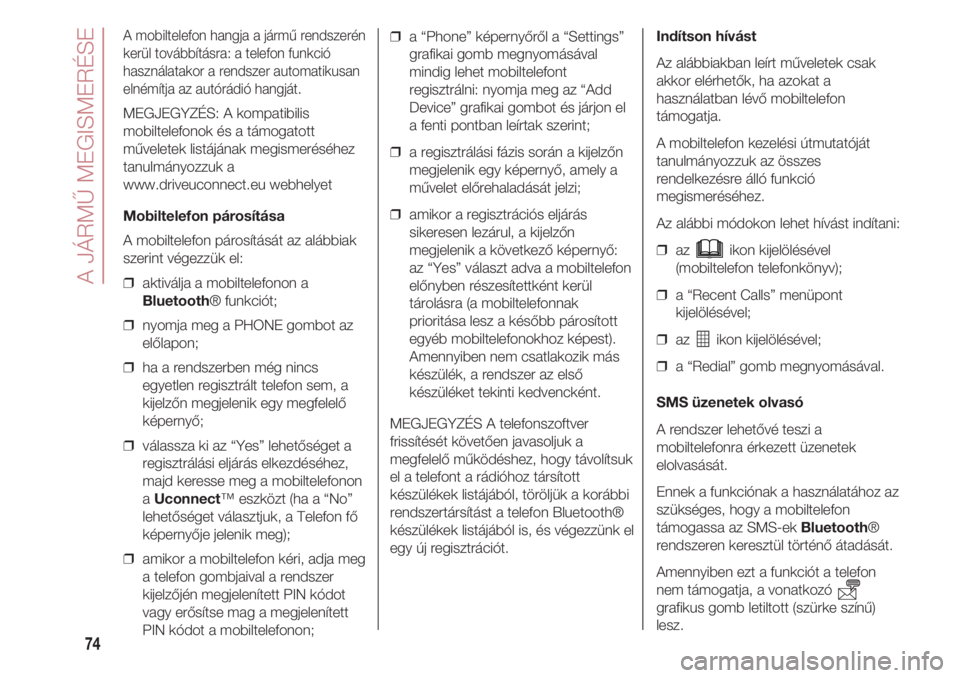
A JÃRMÅ° MEGISMERÃSE
74
A mobiltelefon hangja a jÃĄrmÅą rendszerÃĐn
kerÞl tovÃĄbbÃtÃĄsra: a telefon funkciÃģ
hasznÃĄlatakor a rendszer automatikusan
elnÃĐmÃtja az autÃģrÃĄdiÃģ hangjÃĄt.
MEGJEGYZÃS: A kompatibilis
mobiltelefonok ÃĐs a tÃĄmogatott
mÅąveletek listÃĄjÃĄnak megismerÃĐsÃĐhez
tanulmÃĄnyozzuk a
www.driveuconnect.eu webhelyet
Mobiltelefon pÃĄrosÃtÃĄsa
A mobiltelefon pÃĄrosÃtÃĄsÃĄt az alÃĄbbiak
szerint vÃĐgezzÞk el:
â aktivÃĄlja a mobiltelefonon a
BluetoothÂŪ funkciÃģt;
â nyomja meg a PHONE gombot az
elÅlapon;
â ha a rendszerben mÃĐg nincs
egyetlen regisztrÃĄlt telefon sem, a
kijelzÅn megjelenik egy megfelelÅ
kÃĐpernyÅ;
â vÃĄlassza ki az âYesâ lehetÅsÃĐget a
regisztrÃĄlÃĄsi eljÃĄrÃĄs elkezdÃĐsÃĐhez,
majd keresse meg a mobiltelefonon
a UconnectâĒ eszkÃķzt (ha a âNoâ
lehetÅsÃĐget vÃĄlasztjuk, a Telefon fÅ
kÃĐpernyÅje jelenik meg);
â amikor a mobiltelefon kÃĐri, adja meg
a telefon gombjaival a rendszer
kijelzÅjÃĐn megjelenÃtett PIN kÃģdot
vagy erÅsÃtse mag a megjelenÃtett
PIN kÃģdot a mobiltelefonon;â a âPhoneâ kÃĐpernyÅrÅl a âSettingsâ
grafikai gomb megnyomÃĄsÃĄval
mindig lehet mobiltelefont
regisztrÃĄlni: nyomja meg az âAdd
Deviceâ grafikai gombot ÃĐs jÃĄrjon el
a fenti pontban leÃrtak szerint;
â a regisztrÃĄlÃĄsi fÃĄzis sorÃĄn a kijelzÅn
megjelenik egy kÃĐpernyÅ, amely a
mÅąvelet elÅrehaladÃĄsÃĄt jelzi;
â amikor a regisztrÃĄciÃģs eljÃĄrÃĄs
sikeresen lezÃĄrul, a kijelzÅn
megjelenik a kÃķvetkezÅ kÃĐpernyÅ:
az âYesâ vÃĄlaszt adva a mobiltelefon
elÅnyben rÃĐszesÃtettkÃĐnt kerÞl
tÃĄrolÃĄsra (a mobiltelefonnak
prioritÃĄsa lesz a kÃĐsÅbb pÃĄrosÃtott
egyÃĐb mobiltelefonokhoz kÃĐpest).
Amennyiben nem csatlakozik mÃĄs
kÃĐszÞlÃĐk, a rendszer az elsÅ
kÃĐszÞlÃĐket tekinti kedvenckÃĐnt.
MEGJEGYZÃS A telefonszoftver
frissÃtÃĐsÃĐt kÃķvetÅen javasoljuk a
megfelelÅ mÅąkÃķdÃĐshez, hogy tÃĄvolÃtsuk
el a telefont a rÃĄdiÃģhoz tÃĄrsÃtott
kÃĐszÞlÃĐkek listÃĄjÃĄbÃģl, tÃķrÃķljÞk a korÃĄbbi
rendszertÃĄrsÃtÃĄst a telefon BluetoothÂŪ
kÃĐszÞlÃĐkek listÃĄjÃĄbÃģl is, ÃĐs vÃĐgezzÞnk el
egy Új regisztrÃĄciÃģt.IndÃtson hÃvÃĄst
Az alÃĄbbiakban leÃrt mÅąveletek csak
akkor elÃĐrhetÅk, ha azokat a
hasznÃĄlatban lÃĐvÅ mobiltelefon
tÃĄmogatja.
A mobiltelefon kezelÃĐsi ÚtmutatÃģjÃĄt
tanulmÃĄnyozzuk az Ãķsszes
rendelkezÃĐsre ÃĄllÃģ funkciÃģ
megismerÃĐsÃĐhez.
Az alÃĄbbi mÃģdokon lehet hÃvÃĄst indÃtani:
â az ikon kijelÃķlÃĐsÃĐvel
(mobiltelefon telefonkÃķnyv);
â a âRecent Callsâ menÞpont
kijelÃķlÃĐsÃĐvel;
â az ikon kijelÃķlÃĐsÃĐvel;
â a âRedialâ gomb megnyomÃĄsÃĄval.
SMS Þzenetek olvasÃģ
A rendszer lehetÅvÃĐ teszi a
mobiltelefonra ÃĐrkezett Þzenetek
elolvasÃĄsÃĄt.
Ennek a funkciÃģnak a hasznÃĄlatÃĄhoz az
szÞksÃĐges, hogy a mobiltelefon
tÃĄmogassa az SMS-ek BluetoothÂŪ
rendszeren keresztÞl tÃķrtÃĐnÅ ÃĄtadÃĄsÃĄt.
Amennyiben ezt a funkciÃģt a telefon
nem tÃĄmogatja, a vonatkozÃģ
grafikus gomb letiltott (szÞrke szÃnÅą)
lesz.
Page 84 of 224
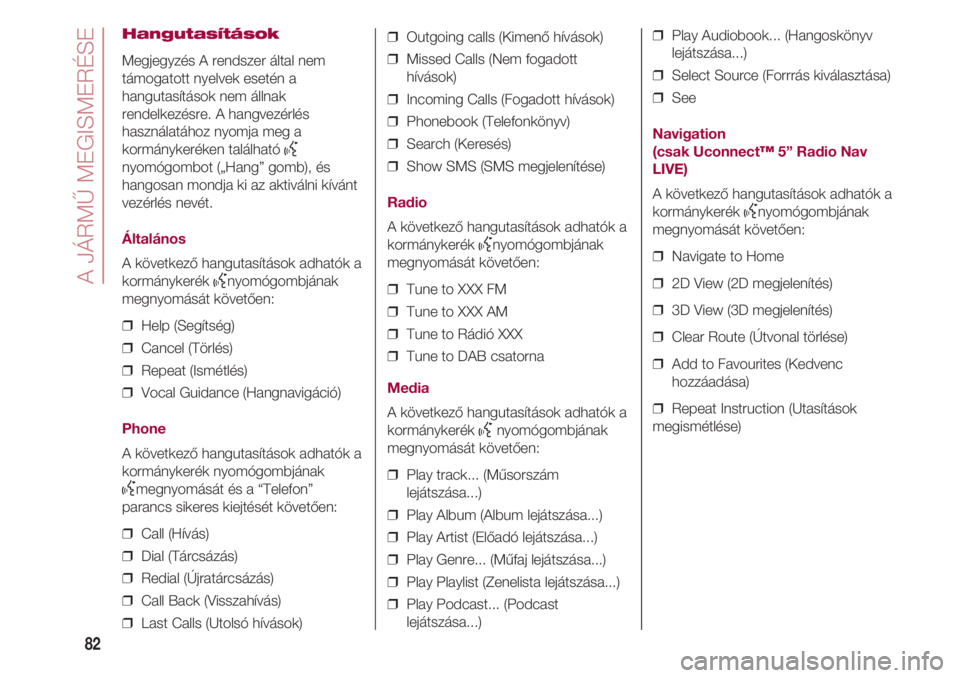
A JÃRMÅ° MEGISMERÃSE
82
HangutasÃtÃĄsok
MegjegyzÃĐs A rendszer ÃĄltal nem
tÃĄmogatott nyelvek esetÃĐn a
hangutasÃtÃĄsok nem ÃĄllnak
rendelkezÃĐsre. A hangvezÃĐrlÃĐs
hasznÃĄlatÃĄhoz nyomja meg a
kormÃĄnykerÃĐken talÃĄlhatÃģ
}nyomÃģgombot (âHangâ gomb), ÃĐs
hangosan mondja ki az aktivÃĄlni kÃvÃĄnt
vezÃĐrlÃĐs nevÃĐt.
ÃltalÃĄnos
A kÃķvetkezÅ hangutasÃtÃĄsok adhatÃģk a
kormÃĄnykerÃĐk
}nyomÃģgombjÃĄnak
megnyomÃĄsÃĄt kÃķvetÅen:
â Help (SegÃtsÃĐg)
â Cancel (TÃķrlÃĐs)
â Repeat (IsmÃĐtlÃĐs)
â Vocal Guidance (HangnavigÃĄciÃģ)
Phone
A kÃķvetkezÅ hangutasÃtÃĄsok adhatÃģk a
kormÃĄnykerÃĐk nyomÃģgombjÃĄnak
}megnyomÃĄsÃĄt ÃĐs a âTelefonâ
parancs sikeres kiejtÃĐsÃĐt kÃķvetÅen:
â Call (HÃvÃĄs)
â Dial (TÃĄrcsÃĄzÃĄs)
â Redial (ÃjratÃĄrcsÃĄzÃĄs)
â Call Back (VisszahÃvÃĄs)
â Last Calls (UtolsÃģ hÃvÃĄsok)â Outgoing calls (KimenÅ hÃvÃĄsok)
â Missed Calls (Nem fogadott
hÃvÃĄsok)
â Incoming Calls (Fogadott hÃvÃĄsok)
â Phonebook (TelefonkÃķnyv)
â Search (KeresÃĐs)
â Show SMS (SMS megjelenÃtÃĐse)
Radio
A kÃķvetkezÅ hangutasÃtÃĄsok adhatÃģk a
kormÃĄnykerÃĐk
}nyomÃģgombjÃĄnak
megnyomÃĄsÃĄt kÃķvetÅen:
â Tune to XXX FM
â Tune to XXX AM
â Tune to RÃĄdiÃģ XXX
â Tune to DAB csatorna
Media
A kÃķvetkezÅ hangutasÃtÃĄsok adhatÃģk a
kormÃĄnykerÃĐk
}nyomÃģgombjÃĄnak
megnyomÃĄsÃĄt kÃķvetÅen:
â Play track... (MÅąsorszÃĄm
lejÃĄtszÃĄsa...)
â Play Album (Album lejÃĄtszÃĄsa...)
â Play Artist (ElÅadÃģ lejÃĄtszÃĄsa...)
â Play Genre... (MÅąfaj lejÃĄtszÃĄsa...)
â Play Playlist (Zenelista lejÃĄtszÃĄsa...)
â Play Podcast... (Podcast
lejÃĄtszÃĄsa...)â Play Audiobook... (HangoskÃķnyv
lejÃĄtszÃĄsa...)
â Select Source (ForrrÃĄs kivÃĄlasztÃĄsa)
â See
Navigation
(csak UconnectâĒ5â Radio Nav
LIVE)
A kÃķvetkezÅ hangutasÃtÃĄsok adhatÃģk a
kormÃĄnykerÃĐk
}nyomÃģgombjÃĄnak
megnyomÃĄsÃĄt kÃķvetÅen:
â Navigate to Home
â 2D View (2D megjelenÃtÃĐs)
â 3D View (3D megjelenÃtÃĐs)
â Clear Route (Ãtvonal tÃķrlÃĐse)
â Add to Favourites (Kedvenc
hozzÃĄadÃĄsa)
â Repeat Instruction (UtasÃtÃĄsok
megismÃĐtlÃĐse)
Page 87 of 224
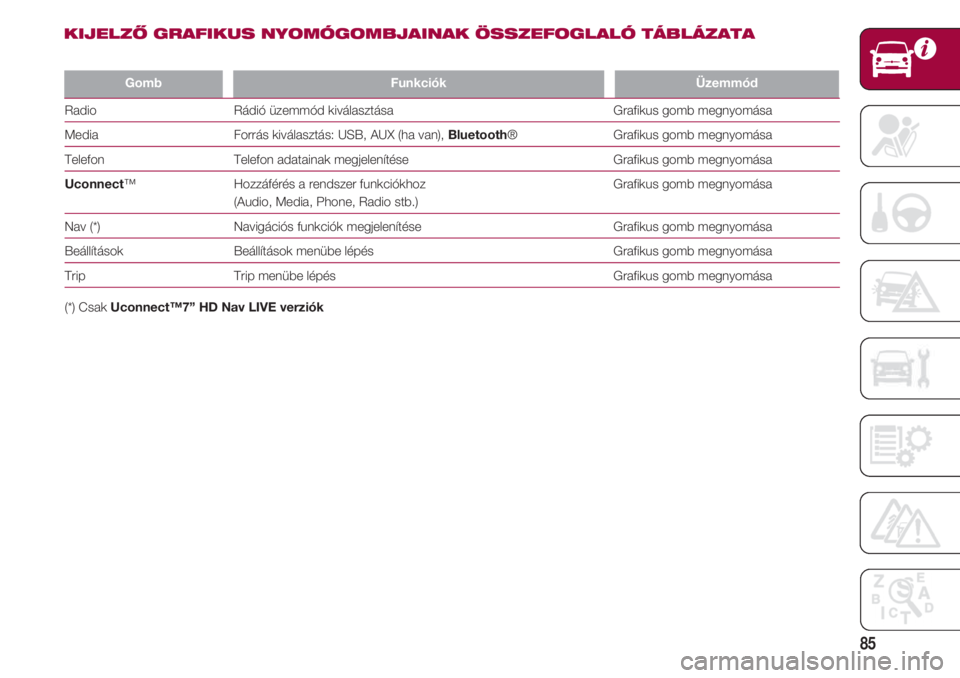
85
GombFunkciÃģk ÃzemmÃģd
Radio RÃĄdiÃģ ÞzemmÃģd kivÃĄlasztÃĄsa Grafikus gomb megnyomÃĄsa
Media ForrÃĄs kivÃĄlasztÃĄs: USB, AUX (ha van), BluetoothÂŪ Grafikus gomb megnyomÃĄsa
Telefon Telefon adatainak megjelenÃtÃĐse Grafikus gomb megnyomÃĄsa
UconnectâĒ HozzÃĄfÃĐrÃĐs a rendszer funkciÃģkhoz Grafikus gomb megnyomÃĄsa
(Audio, Media, Phone, Radio stb.)
Nav (*) NavigÃĄciÃģs funkciÃģk megjelenÃtÃĐse Grafikus gomb megnyomÃĄsa
BeÃĄllÃtÃĄsok BeÃĄllÃtÃĄsok menÞbe lÃĐpÃĐs Grafikus gomb megnyomÃĄsa
Trip Trip menÞbe lÃĐpÃĐs Grafikus gomb megnyomÃĄsa
(*) CsakUconnectâĒ7â HD Nav LIVE verziÃģk
KIJELZÅ GRAFIKUS NYOMÃGOMBJAINAK ÃSSZEFOGLALÃ TÃBLÃZATA
Page 92 of 224
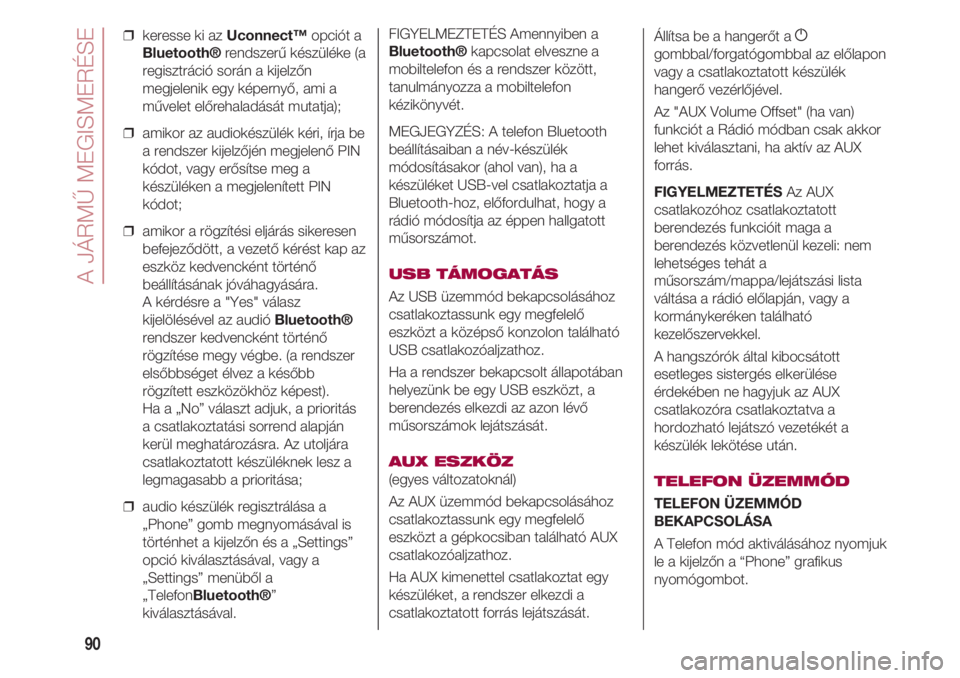
A JÃRMÅ° MEGISMERÃSE
90
â keresse ki az UconnectâĒopciÃģt a
BluetoothÂŪrendszerÅą kÃĐszÞlÃĐke (a
regisztrÃĄciÃģ sorÃĄn a kijelzÅn
megjelenik egy kÃĐpernyÅ, ami a
mÅąvelet elÅrehaladÃĄsÃĄt mutatja);
â amikor az audiokÃĐszÞlÃĐk kÃĐri, Ãrja be
a rendszer kijelzÅjÃĐn megjelenÅ PIN
kÃģdot, vagy erÅsÃtse meg a
kÃĐszÞlÃĐken a megjelenÃtett PIN
kÃģdot;
â amikor a rÃķgzÃtÃĐsi eljÃĄrÃĄs sikeresen
befejezÅdÃķtt, a vezetÅ kÃĐrÃĐst kap az
eszkÃķz kedvenckÃĐnt tÃķrtÃĐnÅ
beÃĄllÃtÃĄsÃĄnak jÃģvÃĄhagyÃĄsÃĄra.
A kÃĐrdÃĐsre a "Yes" vÃĄlasz
kijelÃķlÃĐsÃĐvel az audiÃģ BluetoothÂŪ
rendszer kedvenckÃĐnt tÃķrtÃĐnÅ
rÃķgzÃtÃĐse megy vÃĐgbe. (a rendszer
elsÅbbsÃĐget ÃĐlvez a kÃĐsÅbb
rÃķgzÃtett eszkÃķzÃķkhÃķz kÃĐpest).
Ha a âNoâ vÃĄlaszt adjuk, a prioritÃĄs
a csatlakoztatÃĄsi sorrend alapjÃĄn
kerÞl meghatÃĄrozÃĄsra. Az utoljÃĄra
csatlakoztatott kÃĐszÞlÃĐknek lesz a
legmagasabb a prioritÃĄsa;
â audio kÃĐszÞlÃĐk regisztrÃĄlÃĄsa a
âPhoneâ gomb megnyomÃĄsÃĄval is
tÃķrtÃĐnhet a kijelzÅn ÃĐs a âSettingsâ
opciÃģ kivÃĄlasztÃĄsÃĄval, vagy a
âSettingsâ menÞbÅl a
âTelefonBluetoothÂŪâ
kivÃĄlasztÃĄsÃĄval.FIGYELMEZTETÃS Amennyiben a
BluetoothÂŪkapcsolat elveszne a
mobiltelefon ÃĐs a rendszer kÃķzÃķtt,
tanulmÃĄnyozza a mobiltelefon
kÃĐzikÃķnyvÃĐt.
MEGJEGYZÃS: A telefon Bluetooth
beÃĄllÃtÃĄsaiban a nÃĐv-kÃĐszÞlÃĐk
mÃģdosÃtÃĄsakor (ahol van), ha a
kÃĐszÞlÃĐket USB-vel csatlakoztatja a
Bluetooth-hoz, elÅfordulhat, hogy a
rÃĄdiÃģ mÃģdosÃtja az ÃĐppen hallgatott
mÅąsorszÃĄmot.
USB TÃMOGATÃS
Az USB ÞzemmÃģd bekapcsolÃĄsÃĄhoz
csatlakoztassunk egy megfelelÅ
eszkÃķzt a kÃķzÃĐpsÅ konzolon talÃĄlhatÃģ
USB csatlakozÃģaljzathoz.
Ha a rendszer bekapcsolt ÃĄllapotÃĄban
helyezÞnk be egy USB eszkÃķzt, a
berendezÃĐs elkezdi az azon lÃĐvÅ
mÅąsorszÃĄmok lejÃĄtszÃĄsÃĄt.
AUX ESZKÃZ
(egyes vÃĄltozatoknÃĄl)
Az AUX ÞzemmÃģd bekapcsolÃĄsÃĄhoz
csatlakoztassunk egy megfelelÅ
eszkÃķzt a gÃĐpkocsiban talÃĄlhatÃģ AUX
csatlakozÃģaljzathoz.
Ha AUX kimenettel csatlakoztat egy
kÃĐszÞlÃĐket, a rendszer elkezdi a
csatlakoztatott forrÃĄs lejÃĄtszÃĄsÃĄt.ÃllÃtsa be a hangerÅt a
g
gombbal/forgatÃģgombbal az elÅlapon
vagy a csatlakoztatott kÃĐszÞlÃĐk
hangerÅ vezÃĐrlÅjÃĐvel.
Az "AUX Volume Offset" (ha van)
funkciÃģt a RÃĄdiÃģ mÃģdban csak akkor
lehet kivÃĄlasztani, ha aktÃv az AUX
forrÃĄs.
FIGYELMEZTETÃS Az AUX
csatlakozÃģhoz csatlakoztatott
berendezÃĐs funkciÃģit maga a
berendezÃĐs kÃķzvetlenÞl kezeli: nem
lehetsÃĐges tehÃĄt a
mÅąsorszÃĄm/mappa/lejÃĄtszÃĄsi lista
vÃĄltÃĄsa a rÃĄdiÃģ elÅlapjÃĄn, vagy a
kormÃĄnykerÃĐken talÃĄlhatÃģ
kezelÅszervekkel.
A hangszÃģrÃģk ÃĄltal kibocsÃĄtott
esetleges sistergÃĐs elkerÞlÃĐse
ÃĐrdekÃĐben ne hagyjuk az AUX
csatlakozÃģra csatlakoztatva a
hordozhatÃģ lejÃĄtszÃģ vezetÃĐkÃĐt a
kÃĐszÞlÃĐk lekÃķtÃĐse utÃĄn.
TELEFON ÃZEMMÃD
TELEFON ÃZEMMÃD
BEKAPCSOLÃSA
A Telefon mÃģd aktivÃĄlÃĄsÃĄhoz nyomjuk
le a kijelzÅn a âPhoneâ grafikus
nyomÃģgombot.
Page 93 of 224
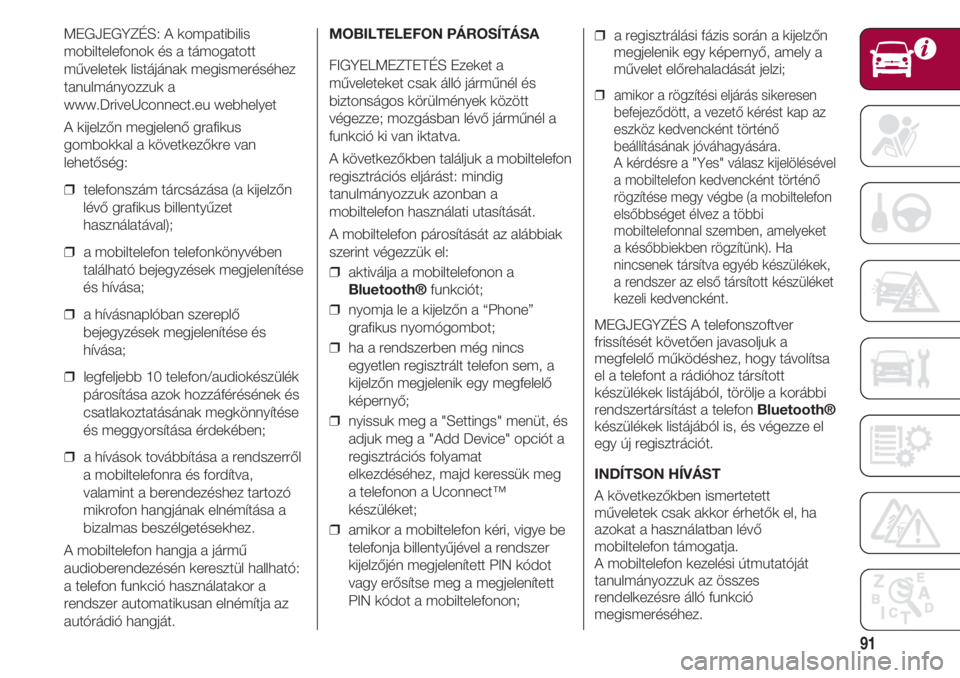
91
MEGJEGYZÃS: A kompatibilis
mobiltelefonok ÃĐs a tÃĄmogatott
mÅąveletek listÃĄjÃĄnak megismerÃĐsÃĐhez
tanulmÃĄnyozzuk a
www.DriveUconnect.eu webhelyet
A kijelzÅn megjelenÅ grafikus
gombokkal a kÃķvetkezÅkre van
lehetÅsÃĐg:
â telefonszÃĄm tÃĄrcsÃĄzÃĄsa (a kijelzÅn
lÃĐvÅ grafikus billentyÅązet
hasznÃĄlatÃĄval);
â a mobiltelefon telefonkÃķnyvÃĐben
talÃĄlhatÃģ bejegyzÃĐsek megjelenÃtÃĐse
ÃĐs hÃvÃĄsa;
â a hÃvÃĄsnaplÃģban szereplÅ
bejegyzÃĐsek megjelenÃtÃĐse ÃĐs
hÃvÃĄsa;
â legfeljebb 10 telefon/audiokÃĐszÞlÃĐk
pÃĄrosÃtÃĄsa azok hozzÃĄfÃĐrÃĐsÃĐnek ÃĐs
csatlakoztatÃĄsÃĄnak megkÃķnnyÃtÃĐse
ÃĐs meggyorsÃtÃĄsa ÃĐrdekÃĐben;
â a hÃvÃĄsok tovÃĄbbÃtÃĄsa a rendszerrÅl
a mobiltelefonra ÃĐs fordÃtva,
valamint a berendezÃĐshez tartozÃģ
mikrofon hangjÃĄnak elnÃĐmÃtÃĄsa a
bizalmas beszÃĐlgetÃĐsekhez.
A mobiltelefon hangja a jÃĄrmÅą
audioberendezÃĐsÃĐn keresztÞl hallhatÃģ:
a telefon funkciÃģ hasznÃĄlatakor a
rendszer automatikusan elnÃĐmÃtja az
autÃģrÃĄdiÃģ hangjÃĄt.MOBILTELEFON PÃROSÃTÃSA
FIGYELMEZTETÃS Ezeket a
mÅąveleteket csak ÃĄllÃģ jÃĄrmÅąnÃĐl ÃĐs
biztonsÃĄgos kÃķrÞlmÃĐnyek kÃķzÃķtt
vÃĐgezze; mozgÃĄsban lÃĐvÅ jÃĄrmÅąnÃĐl a
funkciÃģ ki van iktatva.
A kÃķvetkezÅkben talÃĄljuk a mobiltelefon
regisztrÃĄciÃģs eljÃĄrÃĄst: mindig
tanulmÃĄnyozzuk azonban a
mobiltelefon hasznÃĄlati utasÃtÃĄsÃĄt.
A mobiltelefon pÃĄrosÃtÃĄsÃĄt az alÃĄbbiak
szerint vÃĐgezzÞk el:
â aktivÃĄlja a mobiltelefonon a
BluetoothÂŪfunkciÃģt;
â nyomja le a kijelzÅn a âPhoneâ
grafikus nyomÃģgombot;
â ha a rendszerben mÃĐg nincs
egyetlen regisztrÃĄlt telefon sem, a
kijelzÅn megjelenik egy megfelelÅ
kÃĐpernyÅ;
â nyissuk meg a "Settings" menÞt, ÃĐs
adjuk meg a "Add Device" opciÃģt a
regisztrÃĄciÃģs folyamat
elkezdÃĐsÃĐhez, majd keressÞk meg
a telefonon a UconnectâĒ
kÃĐszÞlÃĐket;
â amikor a mobiltelefon kÃĐri, vigye be
telefonja billentyÅąjÃĐvel a rendszer
kijelzÅjÃĐn megjelenÃtett PIN kÃģdot
vagy erÅsÃtse meg a megjelenÃtett
PIN kÃģdot a mobiltelefonon;â a regisztrÃĄlÃĄsi fÃĄzis sorÃĄn a kijelzÅn
megjelenik egy kÃĐpernyÅ, amely a
mÅąvelet elÅrehaladÃĄsÃĄt jelzi;
â amikor a rÃķgzÃtÃĐsi eljÃĄrÃĄs sikeresen
befejezÅdÃķtt, a vezetÅ kÃĐrÃĐst kap az
eszkÃķz kedvenckÃĐnt tÃķrtÃĐnÅ
beÃĄllÃtÃĄsÃĄnak jÃģvÃĄhagyÃĄsÃĄra.
A kÃĐrdÃĐsre a "Yes" vÃĄlasz kijelÃķlÃĐsÃĐvel
a mobiltelefon kedvenckÃĐnt tÃķrtÃĐnÅ
rÃķgzÃtÃĐse megy vÃĐgbe (a mobiltelefon
elsÅbbsÃĐget ÃĐlvez a tÃķbbi
mobiltelefonnal szemben, amelyeket
a kÃĐsÅbbiekben rÃķgzÃtÞnk). Ha
nincsenek tÃĄrsÃtva egyÃĐb kÃĐszÞlÃĐkek,
a rendszer az elsÅ tÃĄrsÃtott kÃĐszÞlÃĐket
kezeli kedvenckÃĐnt.
MEGJEGYZÃS A telefonszoftver
frissÃtÃĐsÃĐt kÃķvetÅen javasoljuk a
megfelelÅ mÅąkÃķdÃĐshez, hogy tÃĄvolÃtsa
el a telefont a rÃĄdiÃģhoz tÃĄrsÃtott
kÃĐszÞlÃĐkek listÃĄjÃĄbÃģl, tÃķrÃķlje a korÃĄbbi
rendszertÃĄrsÃtÃĄst a telefon BluetoothÂŪ
kÃĐszÞlÃĐkek listÃĄjÃĄbÃģl is, ÃĐs vÃĐgezze el
egy Új regisztrÃĄciÃģt.
INDÃTSON HÃVÃST
A kÃķvetkezÅkben ismertetett
mÅąveletek csak akkor ÃĐrhetÅk el, ha
azokat a hasznÃĄlatban lÃĐvÅ
mobiltelefon tÃĄmogatja.
A mobiltelefon kezelÃĐsi ÚtmutatÃģjÃĄt
tanulmÃĄnyozzuk az Ãķsszes
rendelkezÃĐsre ÃĄllÃģ funkciÃģ
megismerÃĐsÃĐhez.
Page 94 of 224
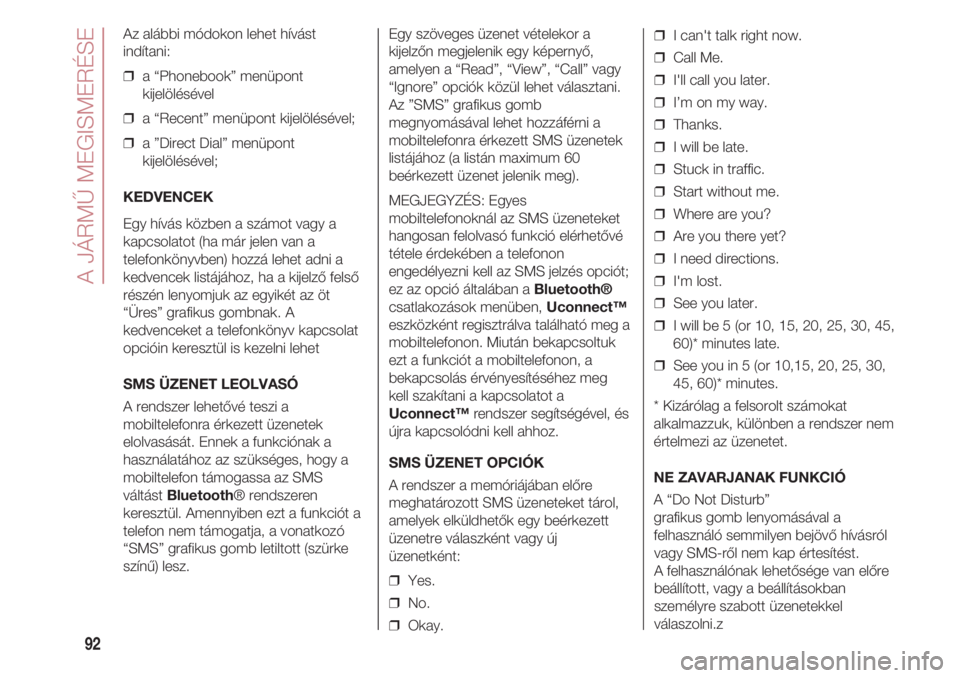
A JÃRMÅ° MEGISMERÃSE
92
Az alÃĄbbi mÃģdokon lehet hÃvÃĄst
indÃtani:
â a âPhonebookâ menÞpont
kijelÃķlÃĐsÃĐvel
â a âRecentâ menÞpont kijelÃķlÃĐsÃĐvel;
â a âDirect Dialâ menÞpont
kijelÃķlÃĐsÃĐvel;
KEDVENCEK
Egy hÃvÃĄs kÃķzben a szÃĄmot vagy a
kapcsolatot (ha mÃĄr jelen van a
telefonkÃķnyvben) hozzÃĄ lehet adni a
kedvencek listÃĄjÃĄhoz, ha a kijelzÅ felsÅ
rÃĐszÃĐn lenyomjuk az egyikÃĐt az Ãķt
âÃresâ grafikus gombnak. A
kedvenceket a telefonkÃķnyv kapcsolat
opciÃģin keresztÞl is kezelni lehet
SMS ÃZENET LEOLVASÃ
A rendszer lehetÅvÃĐ teszi a
mobiltelefonra ÃĐrkezett Þzenetek
elolvasÃĄsÃĄt. Ennek a funkciÃģnak a
hasznÃĄlatÃĄhoz az szÞksÃĐges, hogy a
mobiltelefon tÃĄmogassa az SMS
vÃĄltÃĄst BluetoothÂŪ rendszeren
keresztÞl. Amennyiben ezt a funkciÃģt a
telefon nem tÃĄmogatja, a vonatkozÃģ
âSMSâ grafikus gomb letiltott (szÞrke
szÃnÅą) lesz. Egy szÃķveges Þzenet vÃĐtelekor a
kijelzÅn megjelenik egy kÃĐpernyÅ,
amelyen a âReadâ, âViewâ, âCallâ vagy
âIgnoreâ opciÃģk kÃķzÞl lehet vÃĄlasztani.
Az âSMSâ grafikus gomb
megnyomÃĄsÃĄval lehet hozzÃĄfÃĐrni a
mobiltelefonra ÃĐrkezett SMS Þzenetek
listÃĄjÃĄhoz (a listÃĄn maximum 60
beÃĐrkezett Þzenet jelenik meg).
MEGJEGYZÃS: Egyes
mobiltelefonoknÃĄl az SMS Þzeneteket
hangosan felolvasÃģ funkciÃģ elÃĐrhetÅvÃĐ
tÃĐtele ÃĐrdekÃĐben a telefonon
engedÃĐlyezni kell az SMS jelzÃĐs opciÃģt;
ez az opciÃģ ÃĄltalÃĄban a BluetoothÂŪ
csatlakozÃĄsok menÞben, UconnectâĒ
eszkÃķzkÃĐnt regisztrÃĄlva talÃĄlhatÃģ meg a
mobiltelefonon. MiutÃĄn bekapcsoltuk
ezt a funkciÃģt a mobiltelefonon, a
bekapcsolÃĄs ÃĐrvÃĐnyesÃtÃĐsÃĐhez meg
kell szakÃtani a kapcsolatot a
UconnectâĒrendszer segÃtsÃĐgÃĐvel, ÃĐs
Újra kapcsolÃģdni kell ahhoz.
SMS ÃZENET OPCIÃK
A rendszer a memÃģriÃĄjÃĄban elÅre
meghatÃĄrozott SMS Þzeneteket tÃĄrol,
amelyek elkÞldhetÅk egy beÃĐrkezett
Þzenetre vÃĄlaszkÃĐnt vagy Új
ÞzenetkÃĐnt:
â Yes.
â No.
â Okay.â I can't talk right now.
â Call Me.
â I'll call you later.
â Iâm on my way.
â Thanks.
â I will be late.
â Stuck in traffic.
â Start without me.
â Where are you?
â Are you there yet?
â I need directions.
â I'm lost.
â See you later.
â I will be 5 (or 10, 15, 20, 25, 30, 45,
60)* minutes late.
â See you in 5 (or 10,15, 20, 25, 30,
45, 60)* minutes.
* KizÃĄrÃģlag a felsorolt szÃĄmokat
alkalmazzuk, kÞlÃķnben a rendszer nem
ÃĐrtelmezi az Þzenetet.
NE ZAVARJANAK FUNKCIÃ
A âDo Not Disturbâ
grafikus gomb lenyomÃĄsÃĄval a
felhasznÃĄlÃģ semmilyen bejÃķvÅ hÃvÃĄsrÃģl
vagy SMS-rÅl nem kap ÃĐrtesÃtÃĐst.
A felhasznÃĄlÃģnak lehetÅsÃĐge van elÅre
beÃĄllÃtott, vagy a beÃĄllÃtÃĄsokban
szemÃĐlyre szabott Þzenetekkel
vÃĄlaszolni.z
Page 95 of 224
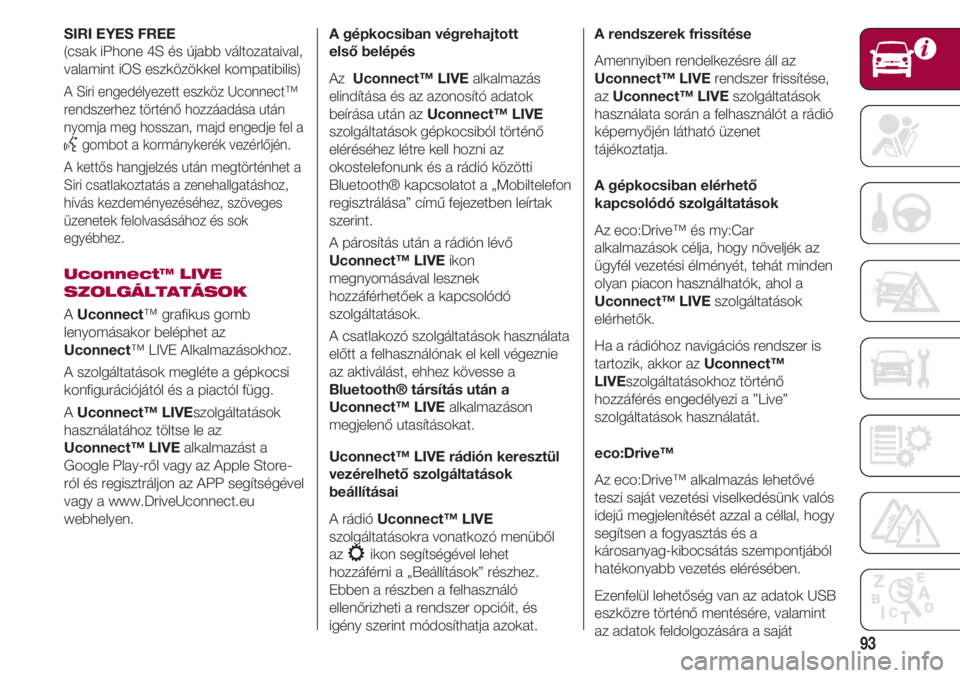
93
SIRI EYES FREE
(csak iPhone 4S ÃĐs Újabb vÃĄltozataival,
valamint iOS eszkÃķzÃķkkel kompatibilis)
A Siri engedÃĐlyezett eszkÃķz UconnectâĒ
rendszerhez tÃķrtÃĐnÅ hozzÃĄadÃĄsa utÃĄn
nyomja meg hosszan, majd engedje fel a
}gombot a kormÃĄnykerÃĐk vezÃĐrlÅjÃĐn.
A kettÅs hangjelzÃĐs utÃĄn megtÃķrtÃĐnhet a
Siri csatlakoztatÃĄs a zenehallgatÃĄshoz,
hÃvÃĄs kezdemÃĐnyezÃĐsÃĐhez, szÃķveges
Þzenetek felolvasÃĄsÃĄhoz ÃĐs sok
egyÃĐbhez.
UconnectâĒ LIVE
SZOLGÃLTATÃSOK
A UconnectâĒ grafikus gomb
lenyomÃĄsakor belÃĐphet az
UconnectâĒ LIVE AlkalmazÃĄsokhoz.
A szolgÃĄltatÃĄsok meglÃĐte a gÃĐpkocsi
konfigurÃĄciÃģjÃĄtÃģl ÃĐs a piactÃģl fÞgg.
A UconnectâĒ LIVEszolgÃĄltatÃĄsok
hasznÃĄlatÃĄhoz tÃķltse le az
UconnectâĒ LIVEalkalmazÃĄst a
Google Play-rÅl vagy az Apple Store-
rÃģl ÃĐs regisztrÃĄljon az APP segÃtsÃĐgÃĐvel
vagy a www.DriveUconnect.eu
webhelyen.A gÃĐpkocsiban vÃĐgrehajtott
elsÅ belÃĐpÃĐs
Az UconnectâĒ LIVEalkalmazÃĄs
elindÃtÃĄsa ÃĐs az azonosÃtÃģ adatok
beÃrÃĄsa utÃĄn az UconnectâĒ LIVE
szolgÃĄltatÃĄsok gÃĐpkocsibÃģl tÃķrtÃĐnÅ
elÃĐrÃĐsÃĐhez lÃĐtre kell hozni az
okostelefonunk ÃĐs a rÃĄdiÃģ kÃķzÃķtti
BluetoothÂŪ kapcsolatot a âMobiltelefon
regisztrÃĄlÃĄsaâ cÃmÅą fejezetben leÃrtak
szerint.
A pÃĄrosÃtÃĄs utÃĄn a rÃĄdiÃģn lÃĐvÅ
UconnectâĒ LIVEikon
megnyomÃĄsÃĄval lesznek
hozzÃĄfÃĐrhetÅek a kapcsolÃģdÃģ
szolgÃĄltatÃĄsok.
A csatlakozÃģ szolgÃĄltatÃĄsok hasznÃĄlata
elÅtt a felhasznÃĄlÃģnak el kell vÃĐgeznie
az aktivÃĄlÃĄst, ehhez kÃķvesse a
BluetoothÂŪ tÃĄrsÃtÃĄs utÃĄn a
UconnectâĒ LIVEalkalmazÃĄson
megjelenÅ utasÃtÃĄsokat.
UconnectâĒ LIVE rÃĄdiÃģn keresztÞl
vezÃĐrelhetÅ szolgÃĄltatÃĄsok
beÃĄllÃtÃĄsai
A rÃĄdiÃģ UconnectâĒ LIVE
szolgÃĄltatÃĄsokra vonatkozÃģ menÞbÅl
az ikon segÃtsÃĐgÃĐvel lehet
hozzÃĄfÃĐrni a âBeÃĄllÃtÃĄsokâ rÃĐszhez.
Ebben a rÃĐszben a felhasznÃĄlÃģ
ellenÅrizheti a rendszer opciÃģit, ÃĐs
igÃĐny szerint mÃģdosÃthatja azokat.
A rendszerek frissÃtÃĐse
Amennyiben rendelkezÃĐsre ÃĄll az
UconnectâĒ LIVErendszer frissÃtÃĐse,
az UconnectâĒ LIVEszolgÃĄltatÃĄsok
hasznÃĄlata sorÃĄn a felhasznÃĄlÃģt a rÃĄdiÃģ
kÃĐpernyÅjÃĐn lÃĄthatÃģ Þzenet
tÃĄjÃĐkoztatja.
A gÃĐpkocsiban elÃĐrhetÅ
kapcsolÃģdÃģ szolgÃĄltatÃĄsok
Az eco:DriveâĒ ÃĐs my:Car
alkalmazÃĄsok cÃĐlja, hogy nÃķveljÃĐk az
ÞgyfÃĐl vezetÃĐsi ÃĐlmÃĐnyÃĐt, tehÃĄt minden
olyan piacon hasznÃĄlhatÃģk, ahol a
UconnectâĒ LIVEszolgÃĄltatÃĄsok
elÃĐrhetÅk.
Ha a rÃĄdiÃģhoz navigÃĄciÃģs rendszer is
tartozik, akkor az UconnectâĒ
LIVEszolgÃĄltatÃĄsokhoz tÃķrtÃĐnÅ
hozzÃĄfÃĐrÃĐs engedÃĐlyezi a âLiveâ
szolgÃĄltatÃĄsok hasznÃĄlatÃĄt.
eco:DriveâĒ
Az eco:DriveâĒ alkalmazÃĄs lehetÅvÃĐ
teszi sajÃĄt vezetÃĐsi viselkedÃĐsÞnk valÃģs
idejÅą megjelenÃtÃĐsÃĐt azzal a cÃĐllal, hogy
segÃtsen a fogyasztÃĄs ÃĐs a
kÃĄrosanyag-kibocsÃĄtÃĄs szempontjÃĄbÃģl
hatÃĐkonyabb vezetÃĐs elÃĐrÃĐsÃĐben.
EzenfelÞl lehetÅsÃĐg van az adatok USB
eszkÃķzre tÃķrtÃĐnÅ mentÃĐsÃĐre, valamint
az adatok feldolgozÃĄsÃĄra a sajÃĄt